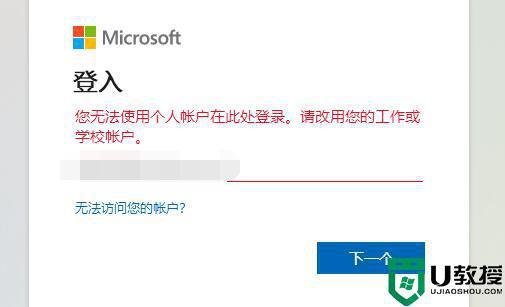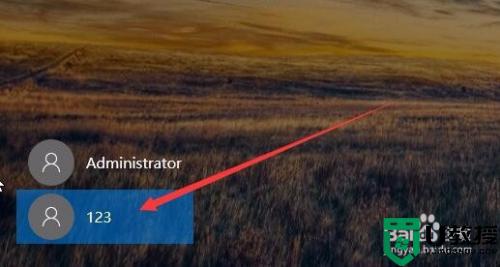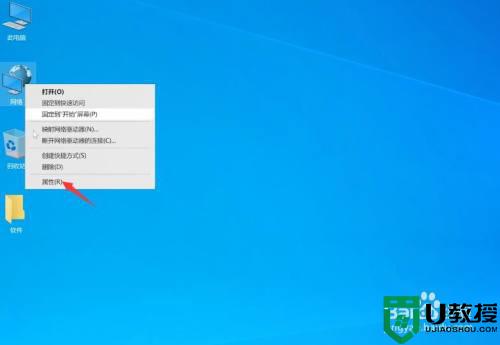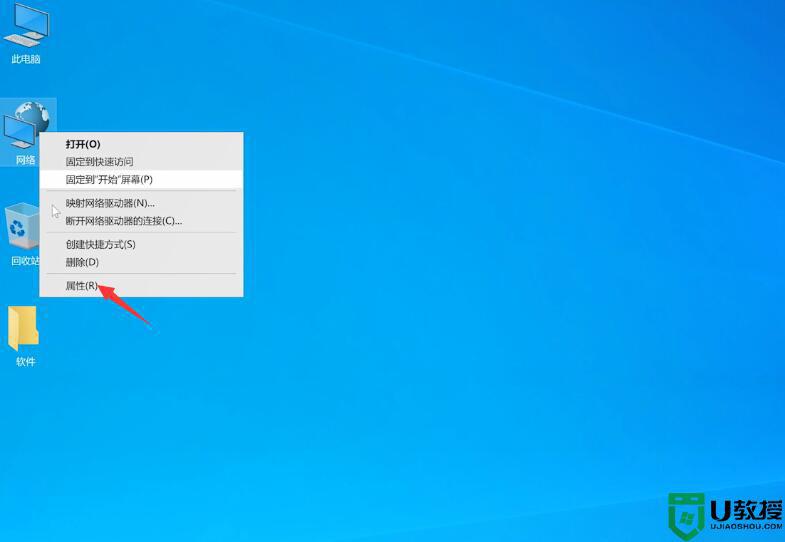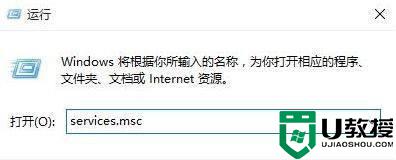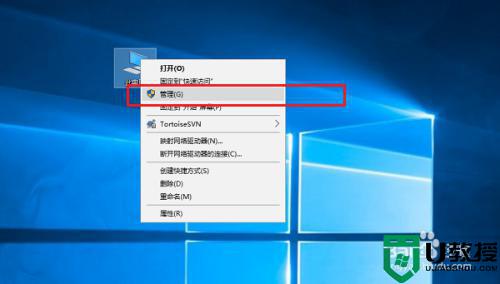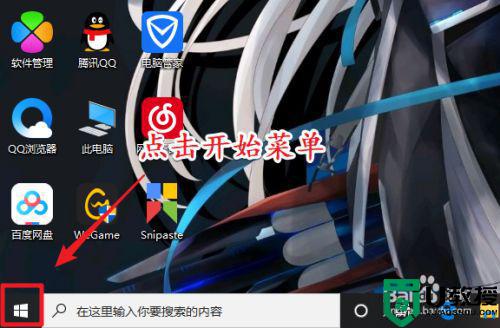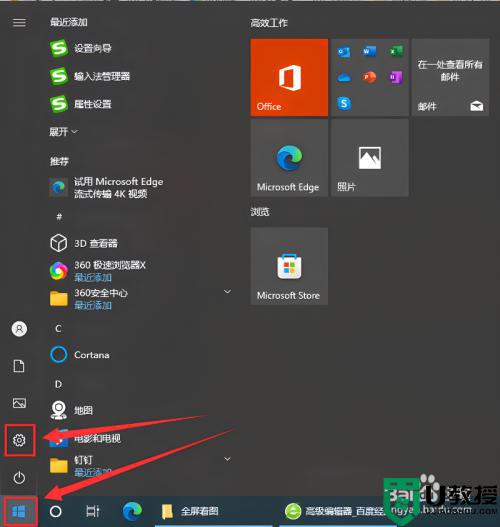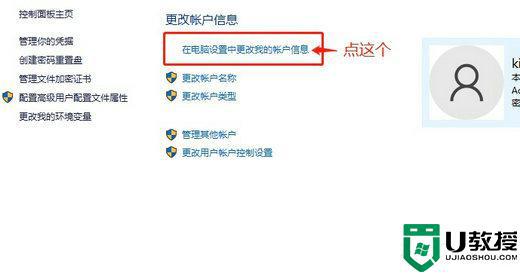microsoft账户登录不上怎么办 win10微软账户登录不了如何解决
我们在安装win10系统的时候,都会创建一个microsoft账户,也就是微软账户,但是有时候可能会遇到microsoft账户登录不上的情况,这样就会影响正常操作了该怎么办呢?现在就给大家讲述一下win10微软账户登录不了的详细解决方法,有遇到相同情况的可以随小编一起来看看吧。
具体步骤如下:
1、首先在登录Windows10系统的时候,不要使用Administrator超级用户登录系统,而是使用新建的帐户登录Windows10。
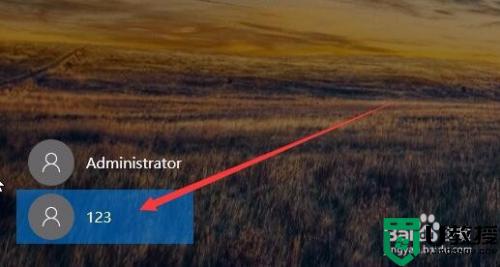
2、登录Windows10系统后,右键点击桌面左下角的开始按钮,在弹出菜单中点击“设置”菜单项。
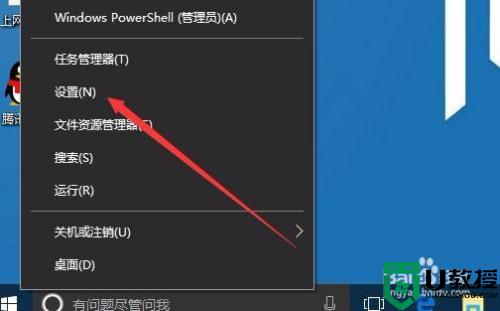
3、这时会打开Windows10的设置窗口,点击“帐户”图标。
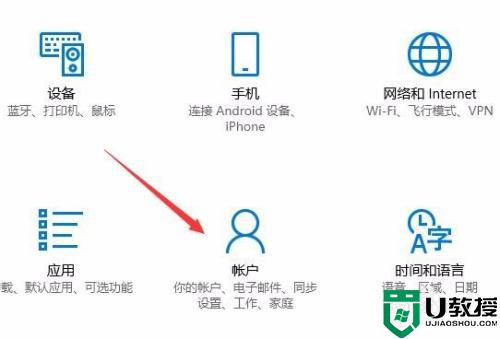
4、在打开的帐户设置窗口,点击左侧边栏的“你的信息”菜单项,然后点击右侧的“改用Microsoft帐户登录”快捷链接。
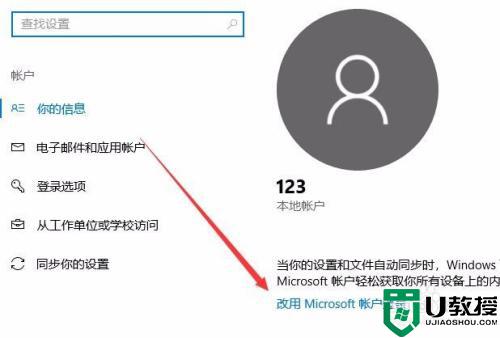
5、这时会打开一个Microsoft帐户登录窗口,在这里输入要登录的微软帐户名称,然后点击下一步。
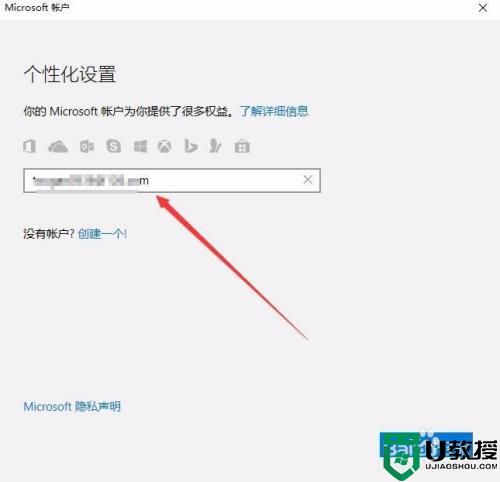
6、接下会要求输入微软帐户的密码,点击下一步按钮后,还会要求输入当前的帐户密码。
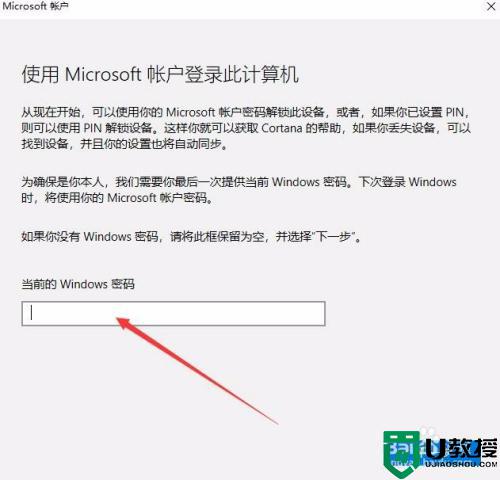
7、一会就可以看到系统已使用微软帐户登录Windows10系统了。
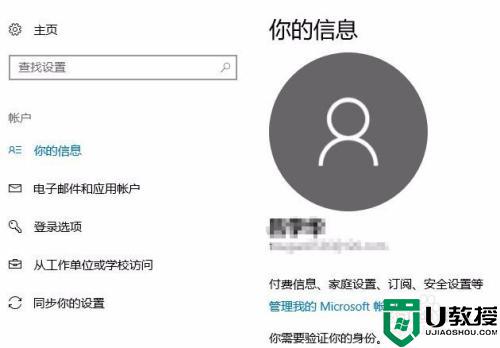
上述给大家讲解的便是microsoft账户登录不上的详细解决方法,有碰到相同情况的小伙伴们可以尝试上面的方法来解决,相信可以帮助到大家。